Organik yüzeylerin CINEMA 4D içerisindeki modellemesi, özellikle gerçekçi dokular ve yapılar oluşturma konusunda çeşitli zorluklar getirir. Bu eğitimde, "Dikdörtgen" boyama modu ile kafatasına etkili bir şekilde çizikler ve pürüzler uygulamayı öğreneceksin, böylece daha canlı ve organik bir yüzey elde edebileceksin.
Önemli bulgular
- Dinamik yapılar oluşturmak için kaldırma aracını kullanma.
- Fırça ön ayarları ile doğru şekilde çalışmak, özellikle "Çizik" ön ayarı.
- Alt bölümlerin önemi ve bunun detay hassasiyeti üzerindeki etkisi.
Yüzey modellemesi için adım adım kılavuz
Adım 1: Modelin hazırlanması
Şekillendirilmiş kafatası modeline başlayın. Ayarlamalar yapmak için kaldırma aracını kullanabilirsin. Detaylara geçmeden önce kafatasının oranlarının ve şeklindeki uyum önemlidir.
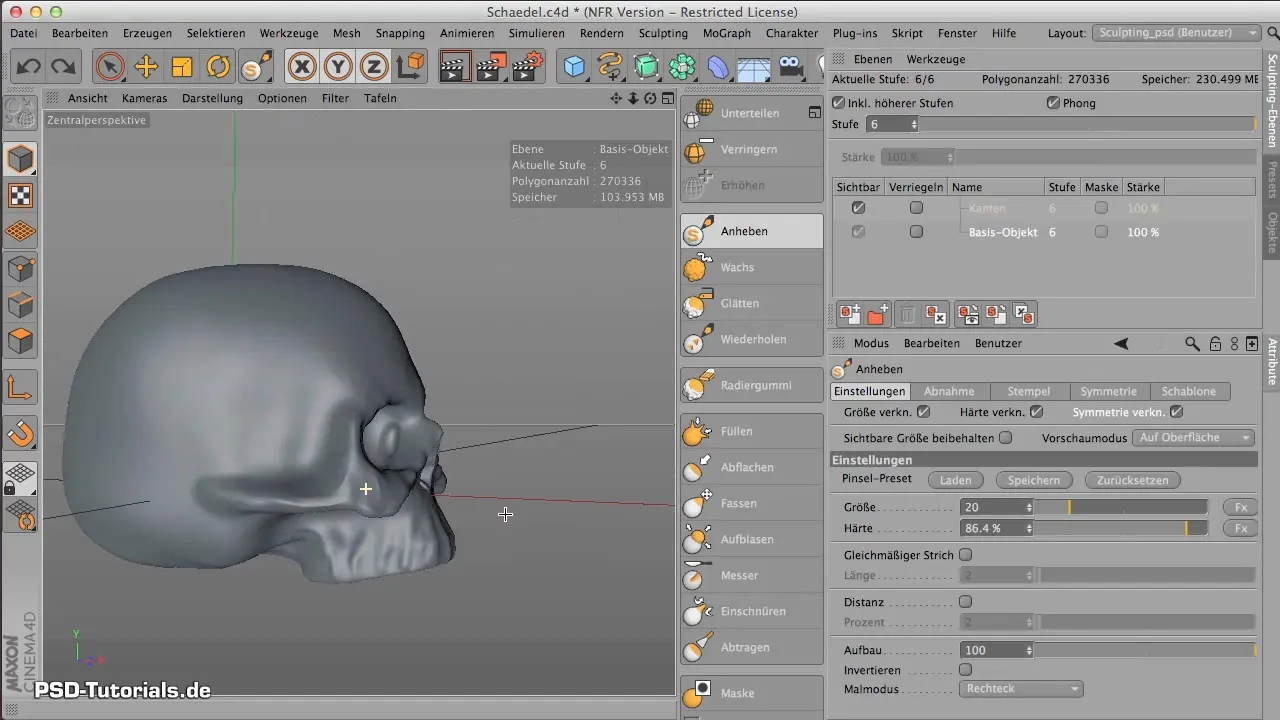
Adım 2: Alt bölümü artırma
Modelinin alt bölümünü 7'ye artırarak ince detaylar için yeterli çokgen yapısını sağla. Bu, istediğin pürüzlülük ve doku derecesini elde etmek açısından kritik öneme sahiptir. Modelinin artık en az 400 MB boyutunda olduğundan emin ol, böylece her pürüz kesin olarak yakalanabilir.

Adım 3: Yeni katman oluşturma
Değişikliklerin orijinal modeli etkilememesi için yeni bir katman oluştur. Bu, bir şeyler ayarlaman veya geri alman gerektiğinde sana esneklik sağlar.
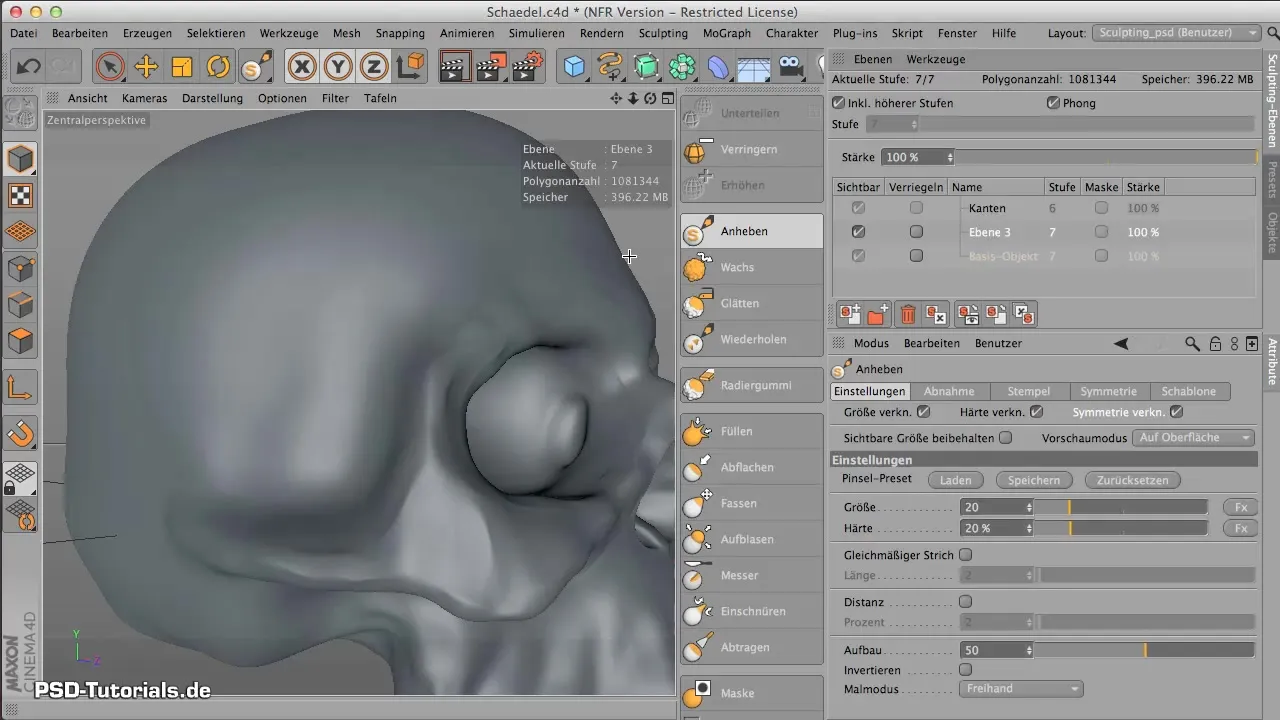
Adım 4: Fırça ön ayarını seçme
Çizikler için fırça ön ayarını yükle. Gerekli olan spesifik fırça ön ayarı "Çizik Numara 38"dir. Bu fırça ön ayarı, pürüzlü dokular oluşturmak için idealdir.
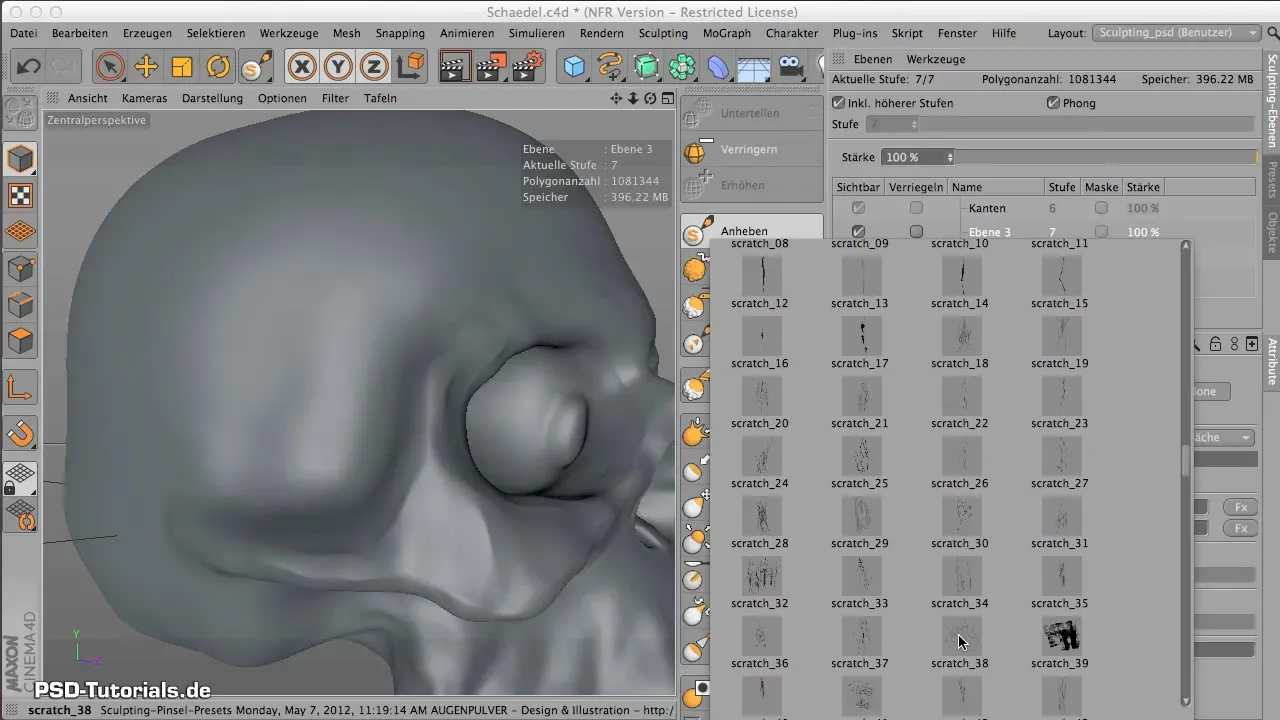
Adım 5: Boyama modunu ayarlama
Boyama modunu "Dikdörtgen" olarak ayarla. Bu, fırça ucunun nasıl göründüğünü göremeyeceğin anlamına geliyor, ancak fırçanın modele nasıl uygulandığı değişiyor. Avantajı, hassas ve kontrol edilebilir çizikler oluşturma imkanıdır.
Adım 6: Pürüzlülüğü uygulama
Artık pürüzlülüğü kafatasına uygulamaya başlayabilirsin. Kafatasının doğal şekillerini taklit etmek için üst çizgiye kadar boya. Burada dikkatlice çalışmak önemlidir, çünkü bu modelin genel görünümünü etkiler.
Adım 7: Simetrinin devre dışı bırakılması
Eğer kafatasının diğer tarafında çalışmak istiyorsan, simetriyi devre dışı bırak. Böylece her iki tarafın aynı olmadan belirli değişiklikler yapabilirsin. Bu, daha gerçekçi bir görünüm elde etmeye yardımcı olur.
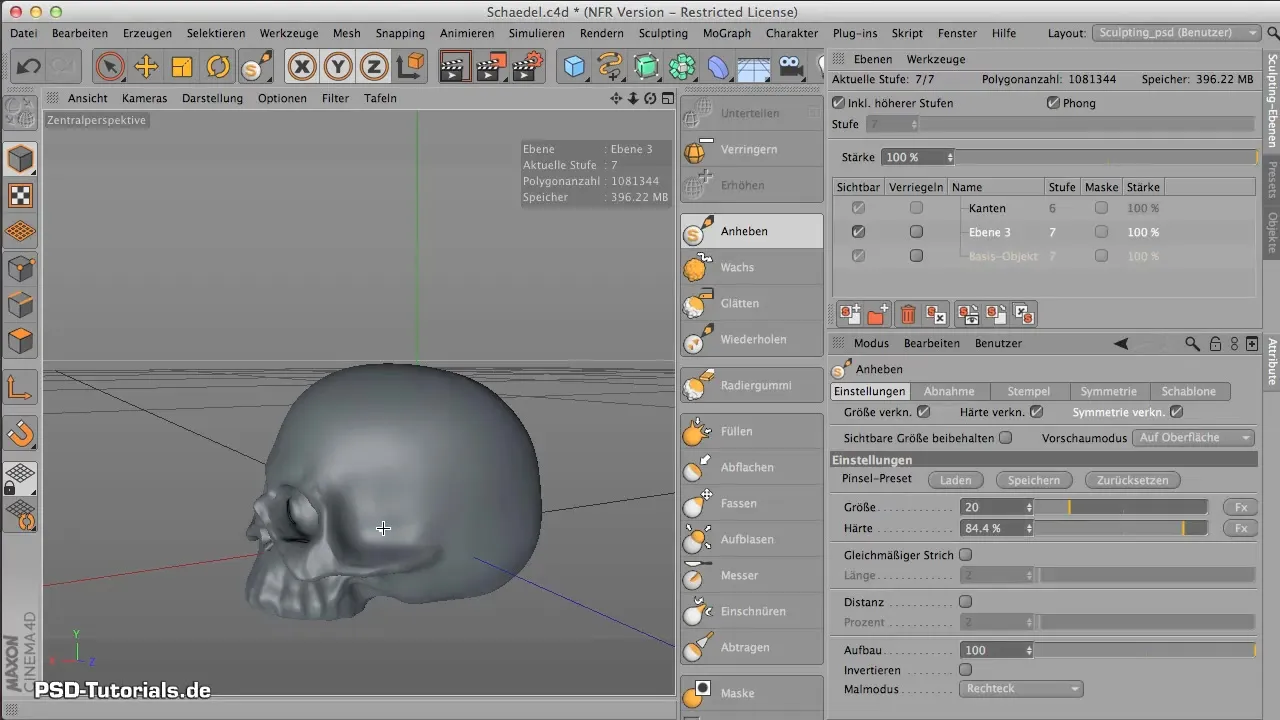
Adım 8: Basıncı ayarlama
Pensil basıncını ayarla, böylece dokuda yumuşak geçişler oluşturabilirsin. 125 gibi yüksek bir basınç değeri, kuvvetli çizikler oluşturmanda yardımcı olurken, düşük basınç ise daha ince efektler sağlar. Kafatasının farklı bölgelerine farklı basınç seviyelerini denemek için deneyler yap.
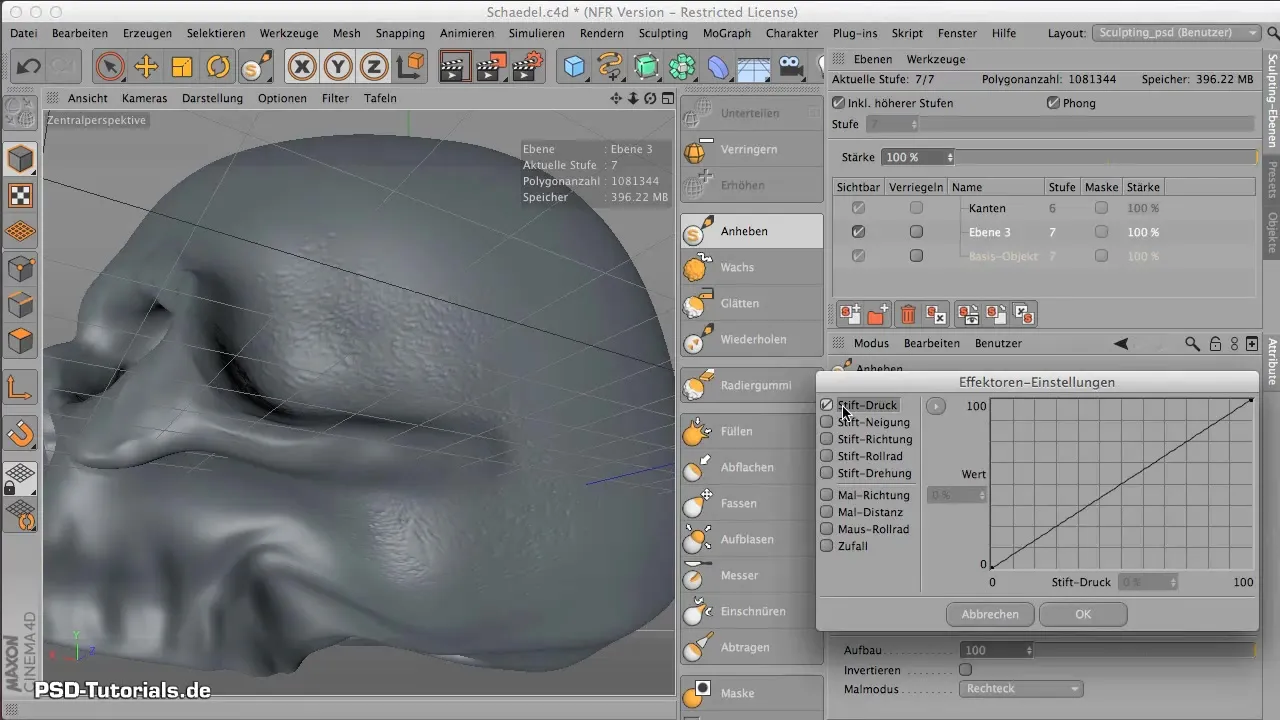
Adım 9: Şakakların dokulaşması
Aynı tekniği şakaklara da uygulayarak farklı noktalardaki yapıları çeşitlendir. Bu bölgelerdeki çokgen dağılımının muhtemelen farklı olduğunu ve bunun dokuyu etkileyebileceğini unutma.

Adım 10: Son düzenlemeler
Çizikler ve pürüzlendirmeyle ilgili işini tamamladığında, tüm yapıya son bir göz atabilir ve ince ayarlar yapabilirsin. Yaratıcılığına serbest bırak ve istediğin sonucu elde etmek için farklı teknikler denemekten çekinme.
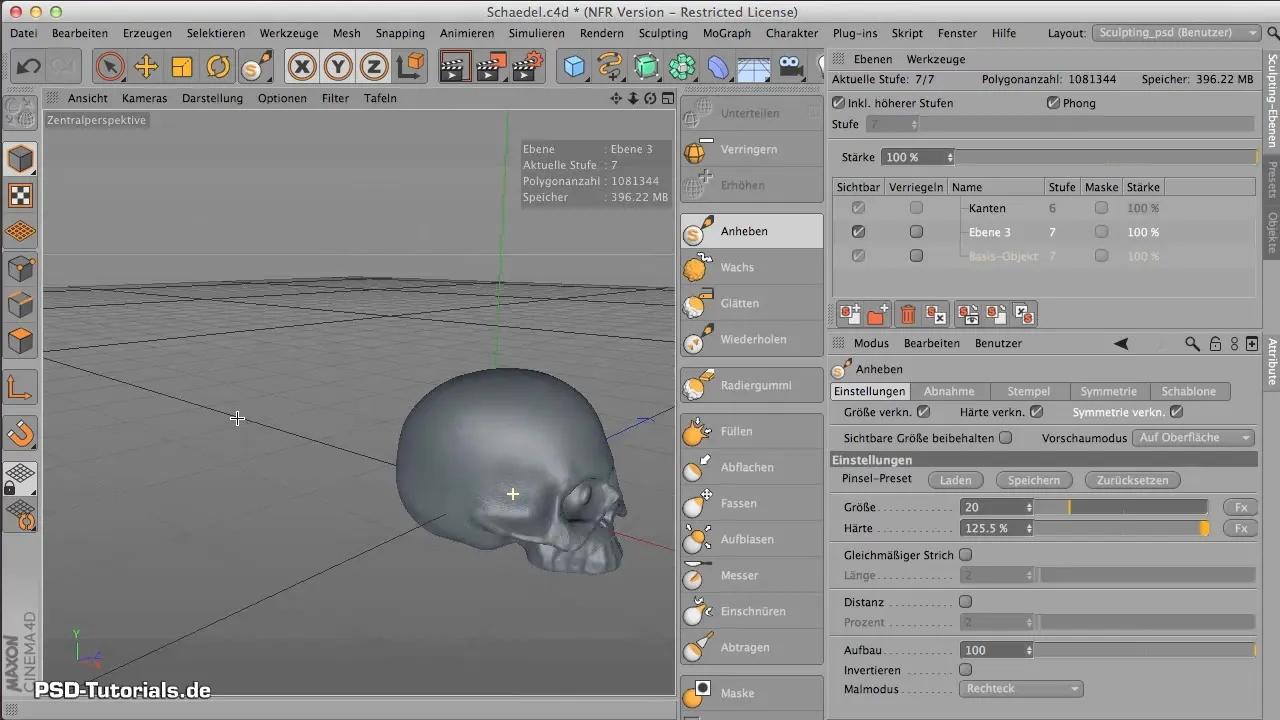
Özet - CINEMA 4D'de Çiziklerin Modellenmesi
Bu kılavuz, basit araçlar ve teknikler yardımıyla CINEMA 4D'de etkileyici çizikler ve pürüzler oluşturmayı gösterdi. Modelin ayarlanmasından doğru fırça ön ayarlarının seçimine kadar, grafik becerilerini geliştirebilir ve daha organik formatlar yaratabilirsin.
Sıkça Sorulan Sorular
Modelimin alt bölümünü nasıl artırabilirim?Alt bölümünü "Görüntü" sekmesinde artırabilirsin. Daha iyi detay hassasiyeti için 7 değerine ayarla.
Dikdörtgen fırça modunun avantajı nedir?Dikdörtgen boyama modu, doku uygulamalarını fırça ucunu görselleştirmeden hedeflemek için olanak tanır, bu da daha hassas sonuçlar sağlar.
Kalem basıncını nasıl ayarlayabilirim?Basınç, kalem ayarlarında ayarlanabilir. İstediğin etkiyi elde etmek için farklı değerlerle deney yap.


